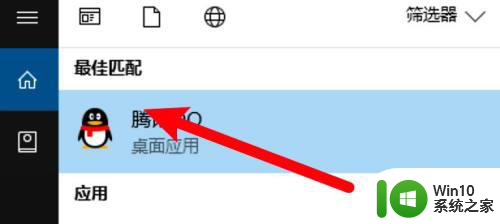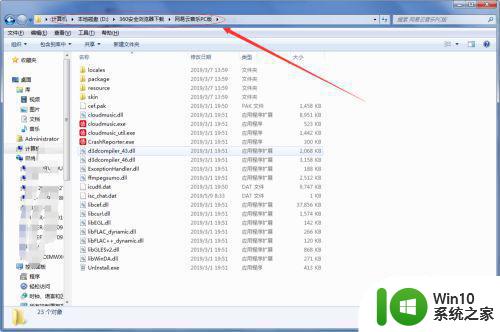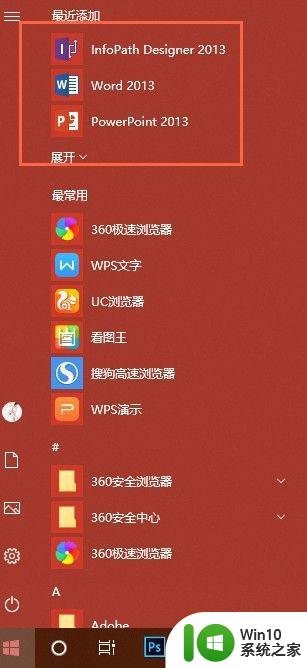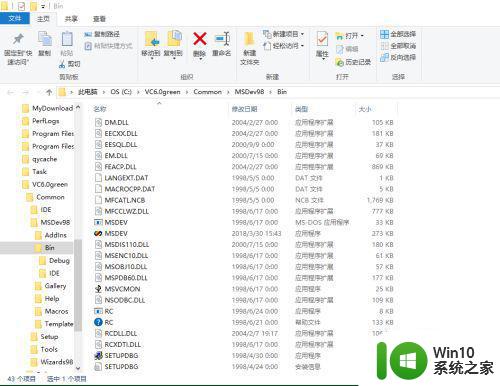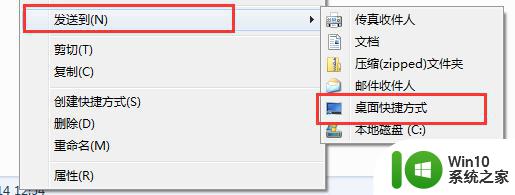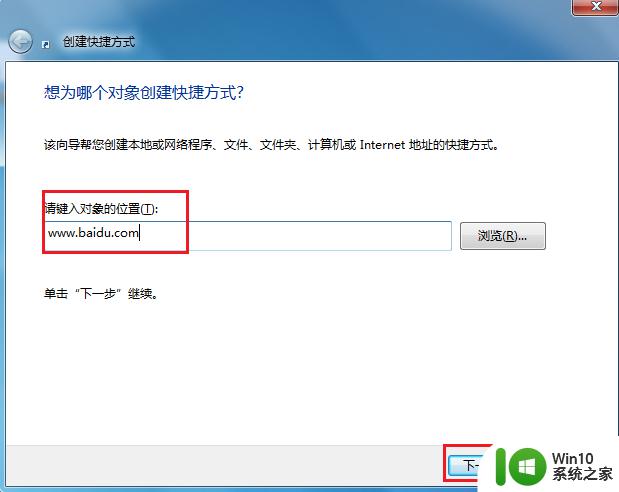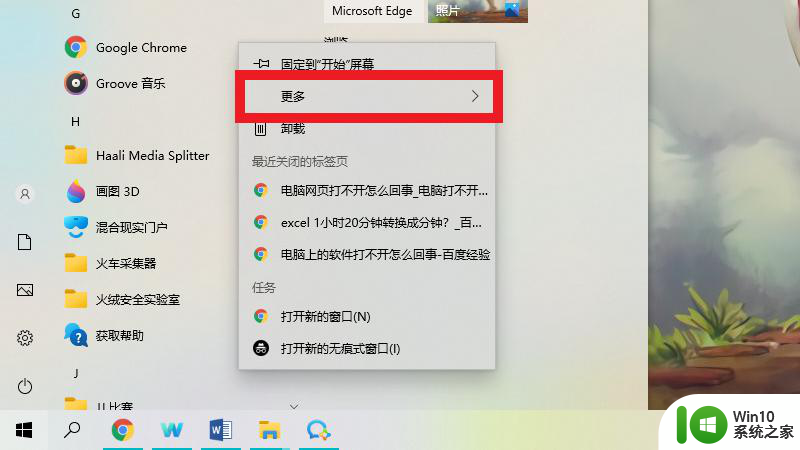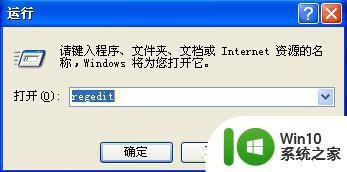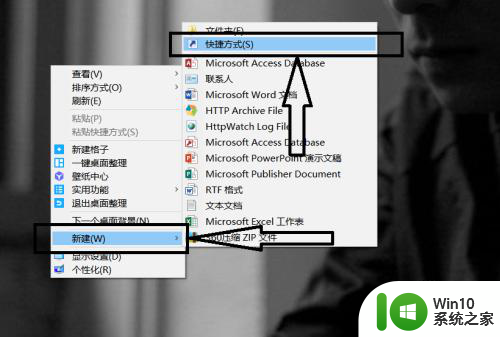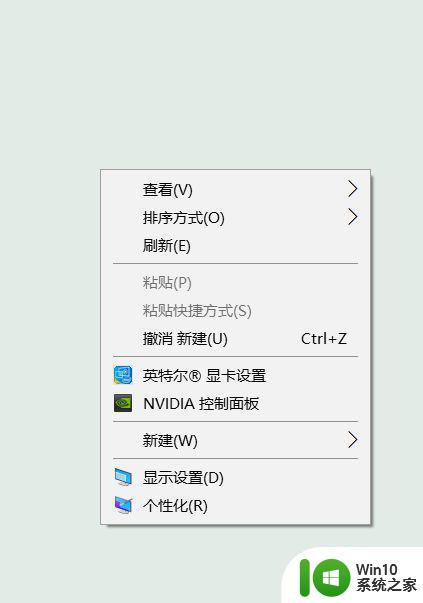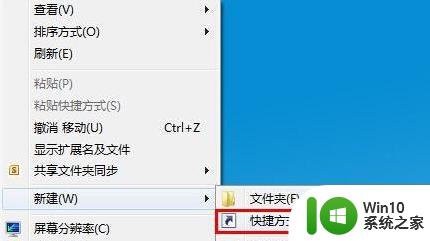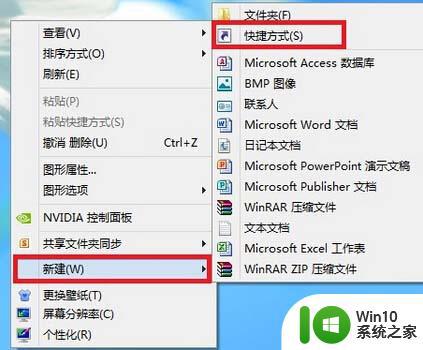如何将下载的软件快捷方式放到桌面 怎样在桌面上创建软件的快捷方式
更新时间:2023-07-20 18:05:12作者:yang
在如今数字化的时代,我们几乎每天都在使用各种软件来提高工作效率和满足日常生活需求,有时候我们可能会遇到一个问题:如何将下载的软件快捷方式放到桌面?或者我们是否可以在桌面上创建软件的快捷方式?这些问题可能会让一些新手用户感到困惑。不用担心本文将为您详细介绍如何轻松地实现这两个操作,让您在桌面上轻松管理和访问您最常用的软件。接下来让我们一起来了解吧!
解决方法:
1、在电脑桌面点击左下角【开始】按钮;
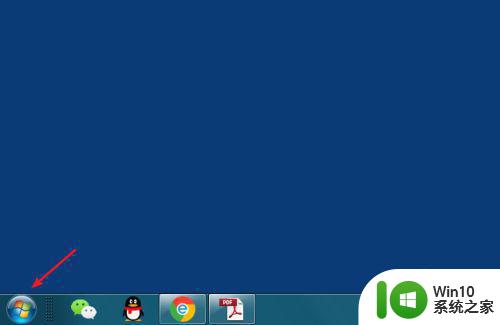
2、接着点击【所有程序】;
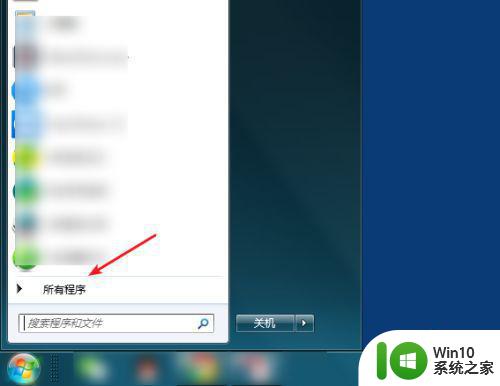
3、在所有程序中点击文件夹;
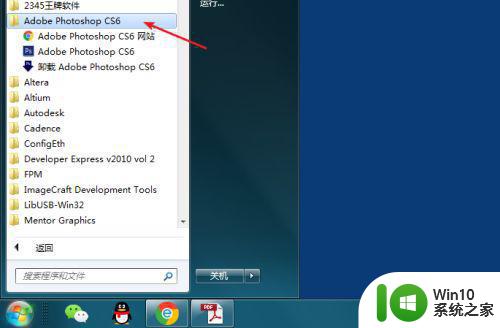
4、打开文件夹后,右击程序--【发送到】--【桌面快捷方式】;
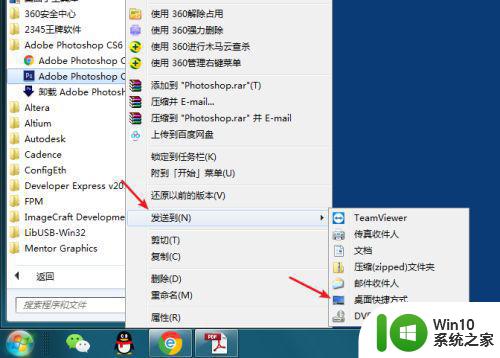
5、返回电脑桌面,即可看到快捷方式。
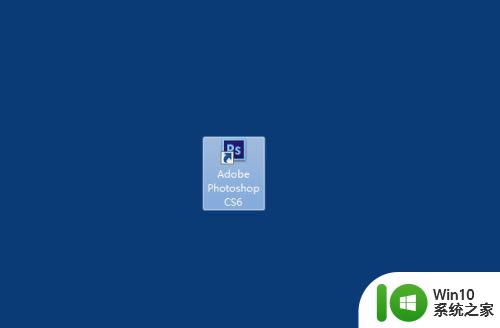
以上就是在桌面创建软件快捷方式的全部步骤,如果您遇到了类似的情况,可以参照本文提到的方法进行处理,希望这篇指南对您有所帮助。